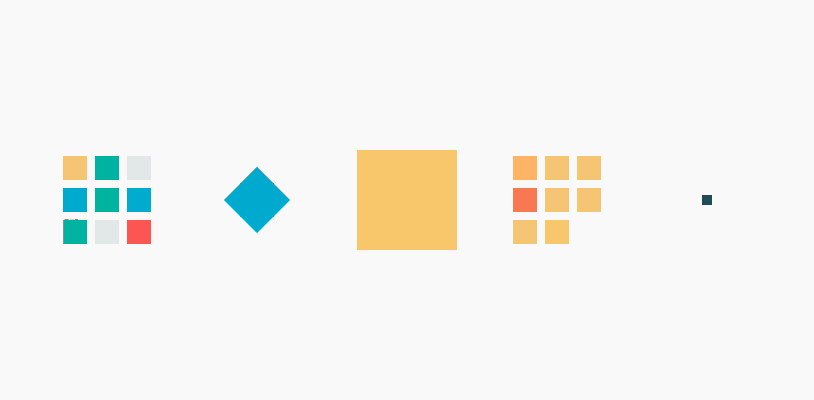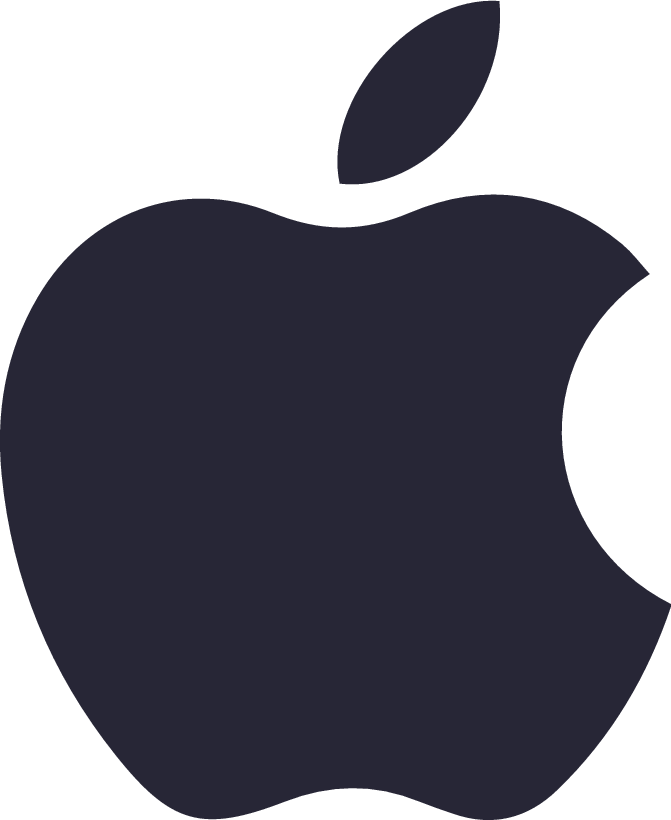
如何安装黑苹果
本文最后更新于 2024-12-10,文章内容可能已经过时。
核显能够驱动(3~10代)或者有AMD免驱独显.IU最好在4代及以上,4代以下没有AVX2指令集需要绕过检测才能上Ventura及以上版本
最好用SSD固态硬盘安装MAC
无线网卡(不需要无线上网和蓝牙可忽略)
博通大部分网卡可免驱,插上即用(高版本需要打OCLP补丁)
英特尔网卡需要放入驱动,更换版本也要更换对应版本的驱动,英特尔无法使用隔空投送
配置EFI
可根据Open Core Install Guide或者国光大佬的教程配置EFI,一步步跟着来就好,也可用JeoJay的Rapid EFI工具配置EFI,新手小白建议后者
EFI配置完毕后,就是下载镜像
1.U盘刻入DMG镜像
2.在线恢复版镜像
3.硬盘恢复版镜像
最推荐U盘刻入镜像,下载好镜像后,准备一个不小于16G的U盘,用balenaEtcher或TransMac刻入到U盘,刻入完成后,使用DiskGenius把EFI文件放入U盘中的ESP/EFI分区中
在线恢复版可忽略刻入镜像的过程,将U盘格式化为Fat32格式,把EFI文件和在线恢复镜像文件放到U盘根目录,恢复过程中会自动下载镜像,网络是硬性条件
硬盘恢复版也叫离线恢复版,具体教程可以查看老吴黑苹果工作室
镜像下载地址:Pika镜像站
准备完成后,下一步就是设置主板BIOS,
开启VT-x虚拟化
开启4G以上解码
开启超线程
执行禁用位
开启EHCI/XHCI切换
操作系统类型改为UEFI模式
SATA模式改为AHCI
关闭快速启动
关闭安全启动
关闭串行/COM端口
关闭并行端口
关闭VT-d
关闭CSM,需要先将VIdeo改为UEFI,保存重启进入BIOS才能关闭(个别主板关闭CSM后可能暴雷)
如果用雷电端口,建议先关闭,等进入系统后再开启
关闭英特尔SGX
关闭英特尔信任平台
关闭CFGlock
BIOS设置完毕后,即可开始安装黑苹果
将U盘插入主机,开机狂按启动项快捷键,各品牌主板快捷键不同,若没有可以去BIOS中选择
选择UEFI起头的U盘选项,进入OC引导界面,选择Install MacOS,之后会进入跑码,不出意外的话,会进入安装界面,先进入磁盘工具,抹除要安装黑苹果的盘/分区,不要选错,格式为APFS,名称随意,抹除成功后回到安装界面,点击安装/Install,也就是第二个,然后下一步... 选择你要装黑苹果的盘,点击开始,耐心等待,根据硬盘读写速度10~1小时内完成,完成后会自动重启
此时再次进入OC引导界面,选择MacOS Install 一般会自动选择,再跑完代码后会开始跑条,过程大概半个小时,完成后会再次重启,再次进入OC 选择进入MacOS Install,可能会重启1~3次,直到OC引导界面多出你命名好的选项,这就代表你已经安装完毕,进入,即可进入MacOS设置
进入设置界面后,能跳过的都跳过,设置结束后,就成功的安装了MacOS